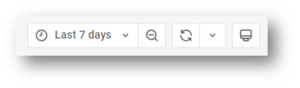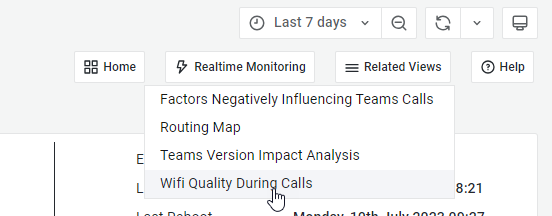Diese Funktion erfordert die OfficeExpert TrueDEM® Advanced für Microsoft Teams Lizenz
Die Seite mit den Benutzerdetails ist mit verfügbar OfficeExpert TrueDEM® Advance for Teams-Lizenz und bietet Ihnen detaillierte Informationen über den Benutzer und sein Gerät. Wenn ein Benutzer mehrere Geräte verwendet, stehen Ihnen für jedes Gerät separate Seiten zur Verfügung, da viele Informationen gerätekontextspezifisch sind. Die einzige Ausnahme hiervon ist die Liste „Call to Issue Source Mapping“, in der alle Anrufe unabhängig angezeigt werden, sowie der Abschnitt zu OneDrive-Metriken, der benutzerspezifisch ist.
Standardmäßig werden auf der Seite mit den Benutzerdetails Informationen zur letzten Woche angezeigt. Dies kann auf einen anderen oder längeren Zeitraum geändert werden. Beachten Sie jedoch, dass bestimmte Diagramme möglicherweise über einen längeren Zeitraum keine Daten darstellen können und einen Fehler ausgeben. Um den Zeitraum oder Zeitrahmen zu ändern, verwenden Sie die Steuerelemente in der rechten oberen Ecke.
Alternativ können Sie sich auch auf einen kürzeren Zeitraum konzentrieren, indem Sie mit der Maus in einem der Zeitleistendiagramme den Zeitraum auswählen, auf den Sie sich konzentrieren möchten. Der ausgewählte Zeitrahmen wird dann für die gesamte Benutzerdetailseite festgelegt.
Um Hilfeinformationen zu bestimmten Diagrammen oder Tabellen anzuzeigen, klicken Sie auf das kleine „i“-Symbol in der oberen linken Ecke des Diagramms, das Sie interessiert.
Metriken und Daten präsentiert
Die verschiedenen Metriken und Grafiken sind in die folgenden Abschnitte unterteilt:
- Kundendetails: Benutzer- und Hardwareinformationen, einschließlich wann die letzten Daten vom Gerät empfangen wurden und wann es zuletzt neu gestartet wurde.
- Serviceinformationen: Zeigt Informationen zu den Zeitrahmen an, für die Daten vom Agenten gesammelt wurden, sowie Informationen zu den Entfernungen zu den verwendeten Medienrelais und zur CPU-Auslastung, während der Benutzer einen Anruf führt, der für die von ihm verwendete Teams-Version spezifisch ist. Eine zu große Entfernung zum Media-Relay-Standort kann Probleme verursachen und sollte laut Microsoft idealerweise innerhalb von 800 km liegen. Wenn Sie die CPU-Auslastung während Anrufen kennen, können Sie erkennen, ob eine bestimmte Version von Teams die Ursache des Problems ist.
- Netzwerk des Benutzers: Zeigt alle Informationen über die Verbindung des Benutzers zur Cloud an. Von Informationen über die verwendeten Adapter, WLAN-Netzwerke und ISPs bis hin zu Übertragungsinformationen wie Bandbreite, Paketproblemen und Roundtrip-Zeiten.
- Gerät des Benutzers: Bietet insights Einblick in die Auslastung und Leistung der Geräte sowie Informationen zu den Prozessen mit dem höchsten CPU-Verbrauch und den zu überwachenden Kernprozessen.
- Teams rufen erweiterte Details auf: Zeigt Ihnen eine umfassende Liste aller Teams-Anrufe des Benutzers mit ihren wichtigsten Qualitätsindikatoren wie CPU-Auslastung während des Anrufs, Latenz, verwendeter Medienübertragung usw.
- Software Metrik: Listet aktuelle auf software Änderungen (Installation, Aktualisierung, Entfernung) auf dem Gerät des Benutzers.
- OneDrive-Nutzung: Zeigt den OneDrive-Verbrauch und das Kontingent des Benutzers an.
Zusätzliche Berichte
Auf zusätzliche benutzerspezifische Berichte kann über das Menü „Verwandte Ansichten“ in der rechten oberen Ecke zugegriffen werden.
- Faktoren, die Teams-Anrufe negativ beeinflussen: Zeigt den Zusammenhang zwischen den verwendeten Geräten und den aufgetretenen Problemen
- Routenplaner: um zu sehen, wie der Benutzer bei der Verwendung von Teams, Outlook und Presence weitergeleitet wird und ob dies optimal ist oder nicht.
- Auswirkungsanalyse der Teams-Version: Zeigt die Anzahl der beeinträchtigten und betroffenen Anrufe pro verwendeter Teams-Version für den Benutzer an. Dies kann verwendet werden, um festzustellen, ob eine bestimmte release verursacht dem Benutzer mehr Probleme als zuvor releases
- WLAN-Qualität während Anrufen: Zeigt die Anzahl fehlerhafter Anrufe im Zusammenhang mit den verwendeten WLAN-Netzwerken an. Es unterscheidet auch zwischen den Frequenzbändern des WLANs, wenn mehrere davon verwendet werden.